电脑如何轻松同步电视?高清大屏体验指南
想象一下:周末午后,蜷在沙发上,电脑里珍藏的高清电影或旅行照片,瞬间跃然于客厅的65英寸大屏电视上,家人朋友共享欢笑——这并非未来场景,只需简单几步,电脑与电视的同步就能实现,无论追剧、展示工作成果还是畅享游戏,大屏带来的沉浸感无可替代。

有线连接:稳定高效的经典方案 (推荐给注重画质与无延迟的用户)
-
HDMI:首选方案
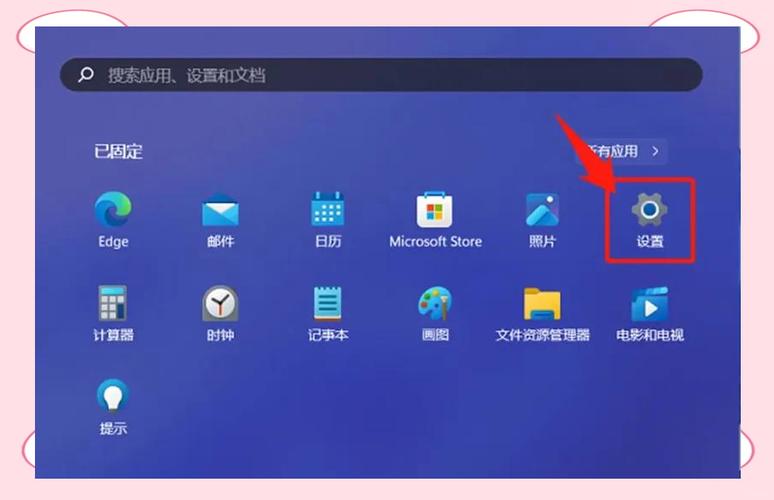
- 操作: 找到电脑的HDMI输出接口和电视的HDMI输入接口,用一根质量可靠的HDMI线连接两端。
- 设置:
- 电视切换到对应的HDMI信号源。
- Windows电脑:右键桌面 >
显示设置> 在“多显示器设置”下,选择“复制这些显示器”(同步显示相同内容)或“扩展这些显示器”(电视作为第二块屏幕)。 - Mac电脑:打开
系统设置>显示器>排列,同样选择“镜像”或“扩展”模式。
- 优势: 即插即用,最高支持8K分辨率,传输音频视频一线搞定,无延迟,画质无损。
- 注意: 确保HDMI线规格支持所需分辨率(如4K需HDMI 2.0或更高),若电脑无HDMI口,可用Type-C转HDMI或DP转HDMI适配器。
-
DisplayPort (DP):高端选择
操作与HDMI类似,通常需DP转HDMI线或适配器连接电视,DP接口在高端显卡和显示器上更常见,带宽潜力巨大,适合追求极致刷新率(如120Hz+游戏)的用户。
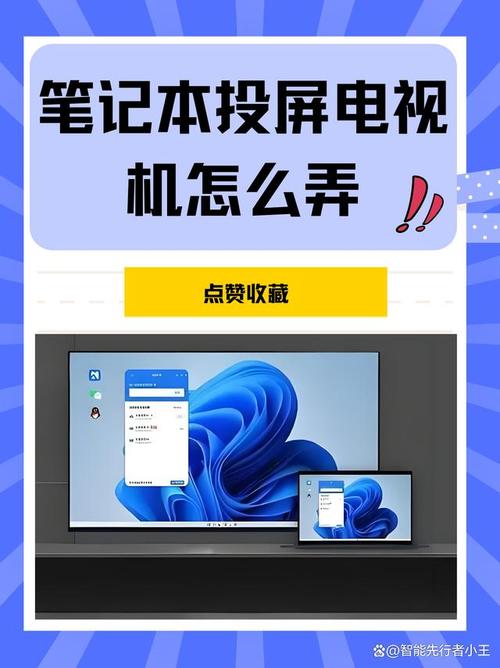
无线投屏:摆脱线缆束缚 (推荐给追求便捷的用户)
-
Miracast (Windows & 安卓设备主流):
- 确保电脑和电视连接同一Wi-Fi网络。
- 电视:打开“屏幕镜像”、“无线显示”、“Miracast”或类似功能(不同品牌名称各异,可在设置菜单中查找)。
- Windows电脑:
- 快捷键
Win + K,在弹出的“连接”面板中选择电视名称。 - 打开“设置” >
系统>投影到此电脑,也可触发搜索附近设备。
- 快捷键
- 电视端接受连接请求即可。
- 优势: 无需额外硬件,原生支持。
- 注意: 实际体验受网络质量影响较大,可能出现轻微延迟或画质波动,不太适合高速游戏。
-
AirPlay (苹果生态专属):
- 确保Mac/iPhone/iPad和Apple TV或支持AirPlay 2的智能电视处于同一Wi-Fi。
- Mac:点击菜单栏控制中心的“屏幕镜像”图标,选择电视名称。
- 电视端自动接收画面。
- 优势: 苹果设备间无缝流转,延迟控制较好。
-
第三方投屏软件 (通用补充方案):
如乐播投屏等,需在电脑和电视分别安装应用,按软件指引操作,可作为系统原生方案失效时的备选。
流媒体设备:智能电视的最佳拍档 (推荐给智能电视用户)
-
Chromecast / Google TV棒:
- 将设备插入电视HDMI口并设置好。
- Chrome浏览器:点击右上角三点菜单 >
投射> 选择设备,可将整个浏览器标签或桌面投射到电视。 - 支持Chromecast的应用(如YouTube, Netflix):直接点击应用内的
投射图标选择设备。
- 优势: 操作直观,对电脑配置要求低,适合流媒体内容推送。
-
电视盒子:
- 主流盒子(如Apple TV, 小米盒子,当贝盒子等)通常内置Miracast或自有协议(如小米的“无线投屏”)。
- 在盒子设置中开启无线显示功能,电脑端按前述Miracast方法连接即可。
DLNA / 媒体服务器:本地内容轻松共享 (推荐给共享电影音乐的用户)
- 原理: 无需镜像整个屏幕,而是将电脑作为媒体服务器,电视作为播放器,直接访问电脑上的视频、音乐、图片文件。
- 设置:
- 电脑端: 启用媒体流功能。
- Windows:
控制面板>网络和共享中心>媒体流选项> 启用并允许目标电视设备。 - 或安装专业媒体服务器软件(如Plex, Kodi, Serviio),功能更强大,支持自动刮削影片信息。
- Windows:
- 电视端: 打开内置的“媒体播放器”、“DLNA”或对应名称应用(如使用Plex则打开Plex TV应用)。
- 电视应用会自动发现同一网络中的电脑服务器,浏览并播放共享文件。
- 电脑端: 启用媒体流功能。
- 优势: 电视独立播放,电脑可自由操作其他任务;对网络带宽要求相对较低;适合整理好的媒体库共享。
常见问题解答:
- 连接成功但电视没声音? 检查电脑的音频输出设备是否已切换到电视(Windows右下角音量图标右键 >
声音设置> 选择电视输出设备)。 - 无线投屏卡顿延迟高? 优化Wi-Fi环境,尽量使用5GHz频段,让设备靠近路由器;关闭不必要的后台下载;有线连接是终极稳定方案。
- 电视检测不到电脑? 确认两者在同一网络;检查防火墙是否阻止了连接(可暂时关闭测试);重启电脑和电视;更新无线网卡和电视系统驱动/固件。
- 扩展模式下如何设置主副屏? 在Windows“显示设置”或Mac“显示器排列”中,拖动代表屏幕的方框进行物理位置排列,并设置哪个是主显示器(存放任务栏/Dock)。
个人观点 电脑与电视同步早已不是技术难题,关键在于根据自身需求选择最趁手的工具,追求零延迟高画质,HDMI线依然无可替代;日常分享网页、照片,无线投屏的便捷性让人爱不释手;而搭建一个家庭媒体中心,DLNA或Plex带来的优雅体验,让每一部电影都像拥有专属影院,别让设备成为隔阂,让客厅的大屏幕真正活起来——你会发现,屏幕越大,分享的快乐越真实。









评论列表 (0)